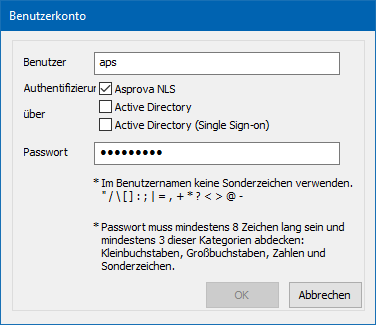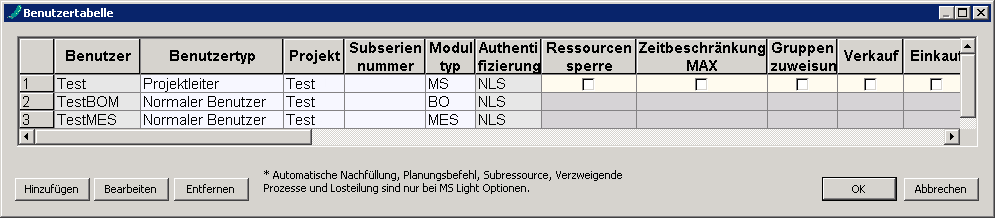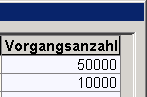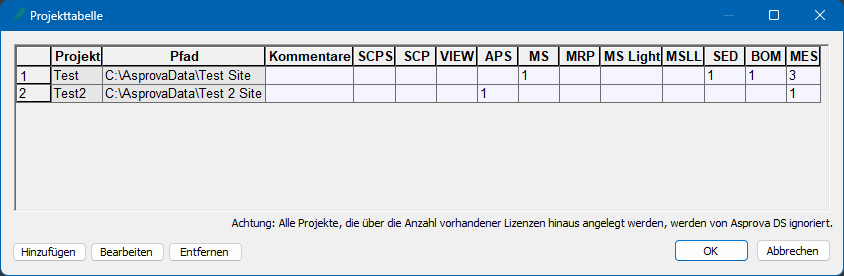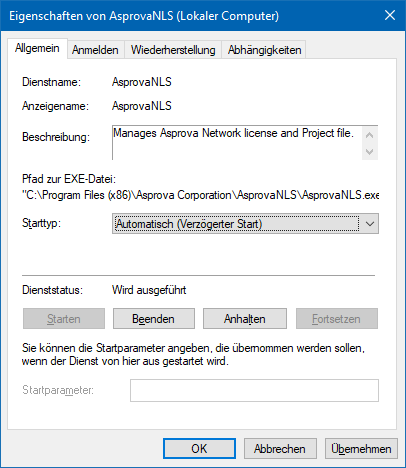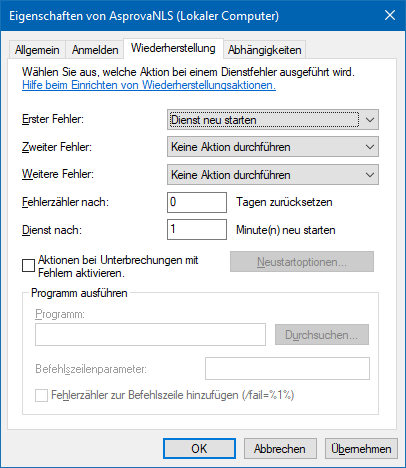Konfiguration
Das Utility nutzt einige Konfigurationsdateien zum Speichern bestimmter Informationen; sie befinden sich im Programmverzeichnis. Nach der Installation sind die Dateien bereits mit Standardwerten gefüllt, die entsprechend den tatsächlichen Gegebenheiten angepasst werden müssen.
| Datei | Inhalt | Bearbeitung |
|---|---|---|
| asnlsenv.txt | Konfiguration der Systemparameter | Wird mit einem Texteditor geöffnet und bearbeitet |
| assite.txt | Enthält die Projektinformationen | Wird vom Utility bearbeitet |
| asuser.txt | Enthält die Benutzerinformationen | Wird vom Asprova Utility bearbeitet |
Die Dateien werden beim Starten von AsprovaNLS eingelesen, daher muss der Dienst nach deren Bearbeitung neu gestartet werden, um die Änderungen aktiv werden zu lassen.
Bei einer Reparaturinstallation werden die bestehenden Dateien nicht ersetzt oder aktualisiert (außer sie fehlen).
Beispiele für diese Konfigurationsdateien befinden sich im Unterverzeichnis \config des Programmverzeichnisses. Wenn der Ursprungszustand wiederhergestellt werden soll oder Interesse an der Standardkonfiguration besteht, sind diese Beispiele hilfreich. Die Beispieldateien werden bei einer Reparaturinstallation erneuert.
Inhaltsverzeichnis
Benutzertabelle
Vor der Nutzung von Asprova NLS oder Asprova DS ist es notwendig die Benutzertabelle vorzubereiten. Dabei werden im Utility Benutzer, Lizenzen und Projekte (separate Planungsbereiche) miteinander verknüpft.
Nach Auswahl des Reiters [Server] kann die Benutzertabelle über einen Klick auf den Button [Benutzertabelle] geöffnet werden.
Nach der Installation ist die Benutzertabelle bereits mit einigen Beispieleinträgen gefüllt. Diese bestehenden Einträge können frei angepasst und gelöscht, oder eigene neue Einträge hinzugefügt, werden (die Anzahl der Einträge ist nicht begrenzt). Benutzernamen dürfen nur ASCII-Zeichen und keine Leerzeichen oder Bindestriche enthalten.
Wird nur Asprova NLS genutzt, so ist es nicht notwendig [Projektname] einzugeben, wird nur Asprova DS genutzt, so können Modul- und Optionseinstellungen ausgelassen werden.
Benutzer anlegen und bearbeiten
Ein Klick auf [Hinzufügen] fügt einen Benutzer hinzu, einer auf [Bearbeiten] erlaubt das Bearbeiten des aktuell markierten Benutzers. In beiden Fällen öffnet sich ein Dialog in dem Benutzername und Passwort eingegeben werden können.
Module und Optionen
In der Benutzertabelle werden darüber hinaus den Benutzern die Module und Optionen zugewiesen, sowie das zugehörige Projekt ausgesucht.
- Hinweis
- Module und Optionen können hier zwar frei eingegeben werden, trotzdem muss drauf geachtet werden, dass die Verteilung der Lizenzdatei entspricht. Ansonsten erscheint beim Einloggen eine Warnung und die Lizenz wird verweigert.
Vorgangsanzahl
Zusätzlich kann für Benutzer die maximale Anzahl an Vorgängen eingegeben werden, um die richtige Zuteilung der Lizenzen zu gewähren. Dies ist angebracht wenn die beiden folgenden Bedingungen erfüllt sind:
- es gibt mehr als eine Planungslizenz
- die Lizenzen haben unterschiedliche Werte für die maximale Vorgangsanzahl
Beim Setzen des Werts sind folgende Punkte zu berücksichtigen:
- Es wird immer die minimale Anzahl an Vorgängen eingegeben. Steht keine Lizenz mit diesem Wert zur Verfügung, so erhält der Nutzer die Lizenz mit der nächsthöheren Anzahl.
- Bleibt [Vorgangsanzahl] frei, so wird automatisch die kleinste Vorgangsanzahl aller Lizenzen angenommen.
- Der Wert muss größer 100 sein.
Es wird immer die Lizenz mit der niedrigsten, passenden Vorangsanzahl zugeteilt.
Subseriennummer
Alle in einer Lizendatei erhaltenen Lizenzen sind, beginnend mit 0, mit einer Subseriennummer durchnummeriert.
Lizenzdefinition
Auch bei ansonsten gleichen Lizenzen, unterscheiden sich die verfügbaren Lizenzen je nach Lizenzdefinition. Die Lizenzdefinition wird in erster Linie über den Kaufzeitpunkt der Lizenz bestimmt. Die Lizenzdefinitionsversion ist in der Lizenzdatei enthalten, ist sie dort nicht aufgeführt, so ist sie 0.
| Asprova-Version beim Kauf | Lizenzdefinitionsversion | Modul- und Optionskombination |
|---|---|---|
| 14.0 oder neuer | 0 | Fest |
| vor 14.0 | 1 |
Beispiel
Es gibt mehrere Wege, wie Benutzern freie Lizenzen zugeteilt werden können. Nachfolgend ein Beispiel mit sieben Lizenzen.
| Sub- serien- nr. |
Modultyp | Optionen | Vorgangsanzahl |
|---|---|---|---|
| 0 | APS | 1.000.000 | |
| 1 | MS | Verkaufsauftrag | 1.000.000 |
| 2 | MS | Gruppenzuweisung | 100.000 |
| 3 | MS | 100.000 | |
| 4 | SED | 1.000.000 | |
| 5 | SED | 100.000 | |
| 6 | MES | 100.000 |
| Benutzer | Sub- serien- nr. |
Modul- typ |
Verkaufs- auftrag |
Einkaufs- auftrag |
Gruppen- zuweisung |
Vorgangs- anzahl |
Verfügbare Subseriennummern | Kommentar | |
|---|---|---|---|---|---|---|---|---|---|
| Lizenzdefinitionsversion | |||||||||
| 1 | 2 | ||||||||
| Benutzer 1 | 0 | 0 | 0 | Lizenz wird über deren Subseriennr. definiert. | |||||
| Benutzer 2 | 0;1;2 | 0,1,2 | 0, 1, 2 | Mehrere Subseriennummern werden, mit Semikoli getrennt, eingegeben. | |||||
| Benutzer 3 | 0;1;2 | 1.000.000 | 0, 1 | 0, 1 | Bei gesetzter [Vorgangsanzahl], werden nur entsprechende Lizenzen vergeben. | ||||
| Benutzer 4 | MS | 1, 2, 3 | 1, 2, 3 | Bei gesetztem [Modultyp], werden nur entsprechende Lizenzen vergeben. | |||||
| Benutzer 5 | MS | ✔ | 1, 2, 3 | 2 | Bei Lizenzdefinitionsversion 0 können Module und Optionen frei kombiniert werden. Bei 1 stehen nur die in der Lizenzdatei definierten Kombinationen zur Verfügung. | ||||
| Benutzer 6 | MS | ✔ | ✔ | 1, 2, 3 | - | Bei Lizenzdefinitionsversion 0 können MS und die Optionen Verkaufsauftrag und Gruppenzuweisung kombiniert werden. Bei 1 kann keine Lizenz zugeteilt werden, da diese Option nicht in der Lizenzdatei definiert ist. | |||
| Benutzer 7 | MS | ✔ | - | - | Es kann keine Lizenz zugeteilt werden, da MS vorgegeben ist (auch wenn APS funktionell passen würde). | ||||
| Benutzer 8 | MS | 100.000 | 1, 2, 3 | 1, 2, 3 | Sublizenz kann unabhängig von den Optionen zugeteilt werden. | ||||
| Benutzer 9 | MS | 1.000.000 | 1 | 1 | |||||
| Benutzer 10 | SED | kann nicht gesetzt werden | 4, 5 | 4, 5 | Sublizenz kann unabhängig von den Optionen zugeteilt werden. Da SED und MES keine Planungsmodule sind, können für sie keine Optionen gesetzt werden, sie können diese aber ererben. | ||||
| Benutzer 11 | SED | kann nicht gesetzt werden | 1.000.000 | 5 | 5 | ||||
| Benutzer 12 | MES | kann nicht gesetzt werden | 6 | 6 | |||||
| Benutzer 13 | 1.000.000 | 0, 1, 4 | 0, 1, 4 | Auch wenn nur die [Vorgangsanzahl] eingegeben wird, können nur die entsprechend verfügbaren Lizenzen zugeteilt werden. | |||||
- Hinweis
- Änderungen der Benutzertabelle erfordern einen Neustart des Dienstes, um aktiv zu werden.
Projekttabelle
In der Projekttabelle werden Projekte angelegt, dies ist nur für Asprova DS erforderlich, nicht für Asprova NLS. Geben Sie für jedes Projekt den [Projektname] ein und setzen dann das Verzeichnis in dem die jeweilige Projektdatei gespeichert wird. Legen Sie die Projektdatei manuell im Zielverzeichnis ab, um diese so für Asprova DS verfügbar zu machen. Der Dateiname der Projektdatei muss dabei data.aru lauten.
Die maximale Anzahl der anlegbaren Projekte ergibt sich wie folgt:
- Mit NLS
- Für jede APS, MS oder SCP Lizenz kann ein Projekt angelegt werden.
Ist zum Beispiel eine APS und eine MS Lizenz vorhanden, dann können zwei Projekte angelegt werden. - Nur DS
- Nur ein Projekt
Die Anzahl der maximal je Projekt nutzbaren Lizenzen der Module SCP, APS, MS, MS Light, SED, BOM und MES kann durch Eingabe des gewünschten Werts in der jeweiligen Spalte begrenzt werden. So kann vermieden werden, dass Benutzer eines Projekts mehrere Lizenzen gleichzeitig benutzen, die dann anderen Projekten so lange nicht mehr zur Verfügung stehen.
Gibt es zum Beispiel zwei APS Lizenzen und für [APS] des Projekts „ProjektA“ ist eine 1 eingetragen, so kann sich nur ein Benutzer für dieses Projekt einloggen, so dass die zweite Lizenz für das zweite Projekt reserviert bleibt. Wird kein Wert vorgegeben, so ist die Anzahl der Lizenzen de gleichzeitig für ein Projekt genutzt werden können nur durch die Anzahl der Lizenzen begrenzt.
- Hinweis
- Änderungen der Projekttabelle erfordern einen Neustart des Dienstes, um aktiv zu werden.
Systemparameter
Zum Ändern der Systemparameter bearbeiten Sie die asnlsenv.txt in einem Texteditor. Um Änderungen zu aktivieren, ist ein Neustart des Dienstes erforderlich.
Ports
Sie können die von Asprova NLS und Asprova für die Kommunikation genutzten Ports anpassen.
TCP_PORT 4000 SERVER_UDP_PORT 4001 CLIENT_UDP_PORT 4002
IP-Adresse des Servers
In der Standardeinstellung die erste gefundene IP-Adresse genutzt. Hat der Server mehrere Netzwerkkarten und IP-Adressen, so muss die zu nutzende IP-Adresse gesetzt werden werden. Die auskommentierten Abschnitte müssen entfernt und die gewünschte IP-Adresse muss vorgegeben werden.
IP_ADDRESS 192.168.0.10
Zugriff auf bestimmte IP-Adressen oder IP-Bereiche beschränken
Sie können den Zugriff von Clients auf AsprovaNLS beschränken.
- Beispiel 1 – Zugriff nur von 192.168.0.10 erlaubt
<site> allow 192.168.0.10 deny all </site>
- Beispiel 2 – Zugriff nur aus dem Bereich 192.168.0.0 bis .255 erlaubt
<site> allow 192.168.0 deny all </site>
Bei einem Zugriffsversuch von einer nicht erlaubten IP-Adresse aus wird die Logdatei um einen entsprechenden Eintrag erweitert.
2019/11/20 18:08 192.168.5.20 Zugriff wird auf Grund der Einstellungen nicht zugelassen.
Active Directory
Um Active Directory für die Benutzerauthentifizierung zu nutzen, müssen Sie die Verzeichnisserver angeben. Es können bis zu 16 Server über deren Domain-Namen oder IP-Adressen angegeben werden. Es ist auch möglich den Port vorzugeben.
AD_DOMAIN01 directory.beispiel.com AD_DOMAIN02 ad.beispiel.com:389 AD_DOMAIN03 192.168.0.1 AD_DOMAIN04 192.168.0.2:389 MGSERVER 192.168.1.100
Der Active Directory Dienst der folgenden Betriebssysteme wird unterstützt:
- Windows Server 2008 / 2008 R2
- Windows Server 2012 / 2012 R2
- Windows Server 2016
Anzahl Backup-Dateien MAX
Sie können die Anzahl der Projektdateien, die Asprova DS als Backup speichert, vorgeben.
ARU_BACKUP_COUNT 50
Diensteinstellungen
Einige Einstellungen können nicht direkt im Utility oder den Konfigurationsdateien getätigt werden, sondern in der Windows Verwaltungskonsole für Dienste. Öffnen Sie die Verwaltungskonsole und machen die gewünschten Einstellungen in den Eigenschaften des Dienstes AsprovaNLS.
Start verzögern
Beim Start von AsprovaNLS ist es notwendig, dass dem Computer bereits eine IP-Adresse zugewiesen wurde. Erfolgt die Zuteilung beim Start des Computers zu langsam, so kann AsprovaNLS nicht erfolgreich gestartet werden. Um dies zu verhindern, kann der Start von AsprovaNLS verzögert werden.
Unter dem Reiter [Allgemein] können Sie den [Starttyp] auf "Automatisch (verzögerter Start)" setzen.
Automatische Wiederherstellung
Sollte AsprovaNLS unerwartet beendet werden, so kann Windows AsprovaNLS automatisch neu starten.
Unter dem Reiter [Wiederherstellung] können Sie vorgeben, dass der Dienst im Fall eines Fehlers neu gestartet werden soll.